
Как наблюдатель с опытом работы в области технологий и производительности, я могу понять разочарование человека, который использует macOS в течение нескольких лет, но все еще считает, что док-станция ограничивает возможности. Описание этого человека своего опыта находит отклик во мне как человеке, которому на протяжении многих лет также приходилось адаптироваться к различным пользовательским интерфейсам.
🎉 🎮 Привет! Тебе что, совсем нечем заняться? Идеально! Присоединяйся к нашему телеграм-каналу Roblox, где мы веселимся больше, чем в бочке с виртуальными обезьянками. Приходи за кубиками, оставайся, чтобы подшутить. Ты не пожалеешь об этом... наверное. Увидимся в чате! 🕹️ 🚀 👇
Roblox Telegram
Уже более четырех лет я использую macOS вместо Windows. Тем не менее, мне еще предстоит привыкнуть к док-станции и найти ее функциональность ограниченной. Когда я щелкаю приложение, в поле зрения появляются все его открытые окна, что не идеально, поскольку я не могу видеть миниатюры этих окон, чтобы запомнить свои предыдущие задачи в захламленном рабочем пространстве. Кроме того, он занимает ценное пространство экрана по бокам. Пытаясь решить эту проблему, я решил имитировать панель задач Windows на своем Mac.
С помощью приложения uBar я превратил док-станцию своего Mac в панель задач в стиле Windows, расположенную в нижней части экрана. Это новое дополнение не только имитирует внешний вид панели задач ПК, но также включает в себя многие ее функции. При наведении курсора на приложения открываются их активные окна и отображаются индикаторы выполнения текущих процессов, таких как воспроизведение Apple Music и передача через Finder. Кроме того, он включает в себя раскрывающееся меню часто используемых ярлыков на одном краю и календарь на другом. Список продолжается несколькими другими полезными функциями. Подобно панели задач Windows, uBar использует всю ширину экрана, а не привязан к центру.
Перенос лучшей части Windows на мой MacBook
За последние две недели использование uBar показалось мне невероятно интуитивно понятным и столь необходимым улучшением многозадачности macOS. Раньше мне приходилось щелкать правой кнопкой мыши каждый раз, когда я хотел открыть определенное окно в приложении, вместо того, чтобы фокусировать все окна одновременно. Хотя эта проблема может показаться незначительной, она может изменить правила игры в управлении многочисленными окнами. Док-станция Mac предлагает некоторую форму решения путем сворачивания окон, но этот метод может привести к беспорядку и трудностям с отслеживанием свернутых приложений.
Image 1 of 3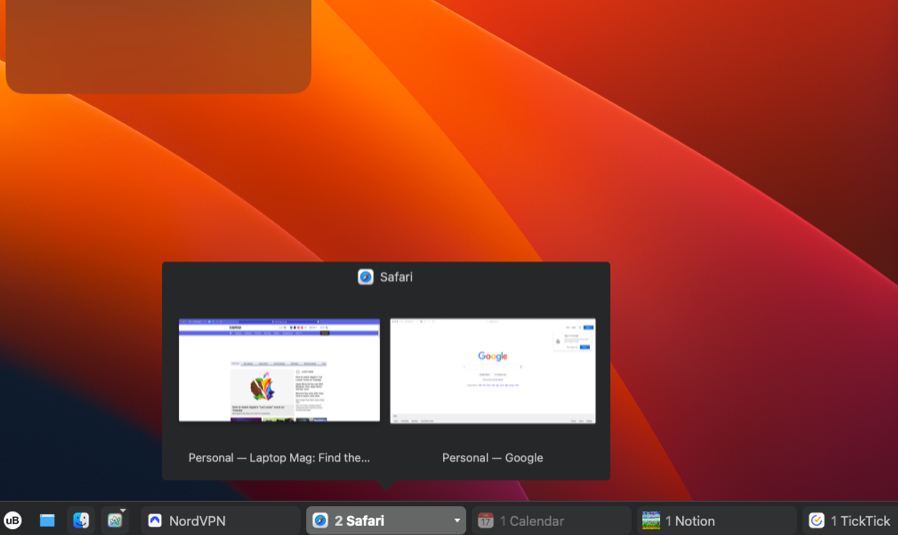 Image 2 of 3
Image 2 of 3
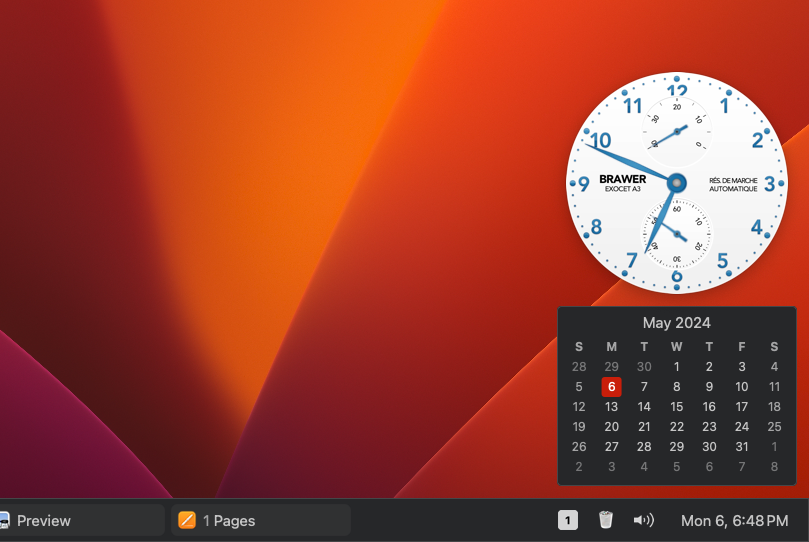
Image 3 of 3
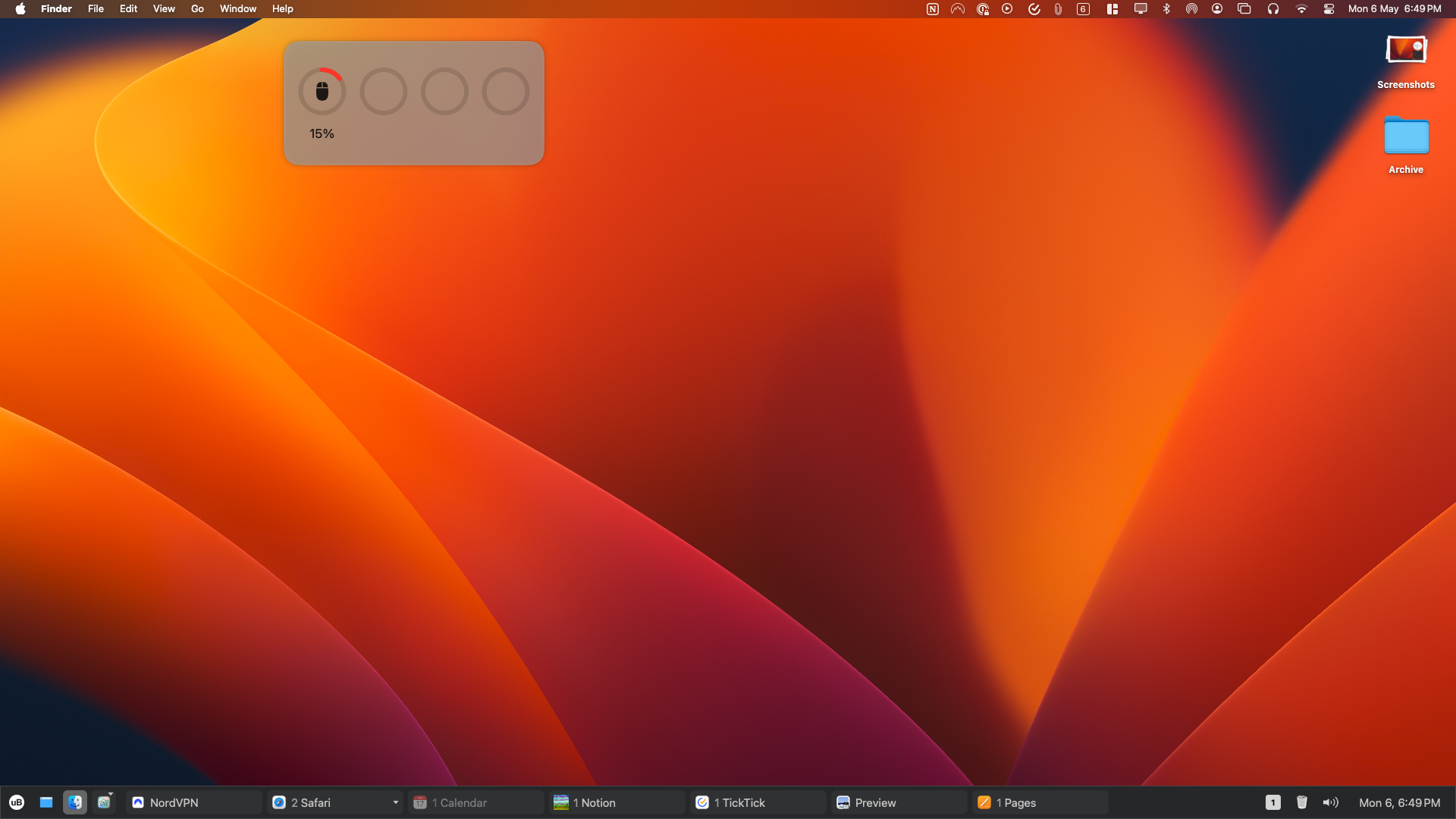
Одна из полезных функций uBar, которую я обнаружил, — это возможность скрывать приложения без открытых окон на панели задач. Напротив, док-станция macOS продолжает отображать значок приложения после того, как вы закрыли его с помощью красной кнопки. Скрывая такие приложения с помощью uBar, я эффективно использую ценное пространство экрана и не создаю ложного впечатления, что приложение все еще работает.
Один из способов перефразировать это в естественной и простой для чтения форме: я ценю, как uBar отличает ваши закрепленные приложения от временных, сжимая первые до значков с левой стороны и отображая вторые с расширенными заголовками окон справа. . Если вы часто выполняете одновременно несколько задач между различными приложениями, вы можете легко настроить uBar так, чтобы вместо него отображались только значки приложений.
В отличие от стандартного внешнего вида macOS, uBar может похвастаться исключительной степенью настраиваемости. Выберите одну из нескольких предустановленных тем или создайте свою собственную, указав цвет каждого значимого компонента. Кроме того, он поддерживает работу с несколькими мониторами и имеет удобное раскрывающееся меню на панели задач для плавного переключения между рабочими столами.
Как самостоятельно опробовать uBar и другие инструменты многозадачности macOS
UBar предлагает бесплатный двухнедельный пробный период, после которого взимается единовременная плата в размере 30 долларов США. Тем, кто хочет тратить меньше, рекомендуется загрузить «Панель задач». Его цена составляет 25 долларов, но он имеет меньше расширенных функций, чем uBar, например, возможность полностью скрыть док-станцию по умолчанию.
Док-станция является частью многих функций многозадачности, которые Apple не обновляла уже много лет, в отличие от Windows, которая в последних выпусках сделала это проще простого. Хотя в остальном мой опыт работы с Mac был положительным, со временем я начал постепенно полагаться на множество сторонних инструментов для воспроизведения некоторых из лучших функций многозадачности Windows.
Как исследователь, изучающий инструменты повышения производительности, я столкнулся с Magnet и Smooze — двумя приложениями, которые могут значительно улучшить мой рабочий процесс. Magnet позволяет мне легко привязывать окна к краям экрана, мгновенно изменяя их размер в макет с разделенным экраном. Эта функция экономит мое драгоценное время, позволяя более эффективно выполнять несколько задач.
Смотрите также
- Стейл Брейнрот Приватные Серверы Ссылки за Роблокс – Лучшие Приватные Серверы
- Список лучших стилей и Эго Ultimate Goalbound
- 99 Ночей в Лесу Сценарии (Июнь 2025)
- Стань медсестрой: Руководство для начинающих
- Прохождение Roblox Terminal Escape Room, глава 5
- Скрипты Roblox steal-a-brainrot (Июнь 2025)
- Как получить все новые бейджи в Pressure
- Как выполнить задание по выведению яиц в игре ‘Be a Silly Seal’
- Исправление ошибки создания Roblox Pass
- Как достать аварийную сигнальную ракету в игре Dig.
2024-05-25 11:45